BOOT -FLAMP -aseman luominen daemon -työkaluissa Ultra

- 1210
- 78
- Kenneth Powlowski
Joka päivä optisia levyjä käytetään vähemmän ja vähemmän jokapäiväisessä elämässä, vaikka kymmenen vuotta sitten suurin osa ulkoisesta mediasta oli. Henkilökohtaisten tietokoneiden ja kannettavien tietokoneiden valmistajat luopuvat yhä enemmän optisesta asemasta muiden, tärkeämpien elementtien hyväksi. Kuinka olla vanhoja ihmisiä, jotka ovat tottuneet käyttämään tavallisia levyjä tarpeisiinsa? Heille tämä artikkeli, jossa selvitetään, kuinka luoda Windows lataat flash -asemaa Daemon Tools -ohjelmaan.

Daemon Tools on optimaalinen Windows Bootloaderin luomiseen.
Mitä me tarvitsemme?
Useimmissa käyttäjissä on jo daemon -työkaluja yksin, mutta Lite -versiot. Mutta tarvitsemme version Ultra, joka on ladattava erikseen. Jos sinulla on jo se - hieno! Tosiasia on, että tässä versiossa nauhoituksen valmistelu on käyttäjälle yhtä kätevää, toiminto on saatavana jopa kokeiluversiossa, jota ei voida sanoa "valosta" versiosta. Emme asu asennuksessa, ohjelma tässä mielessä käyttäytyy samalla tavalla kuin kaikki muut - latasi asennustiedoston ja asennettu ilman ongelmia.
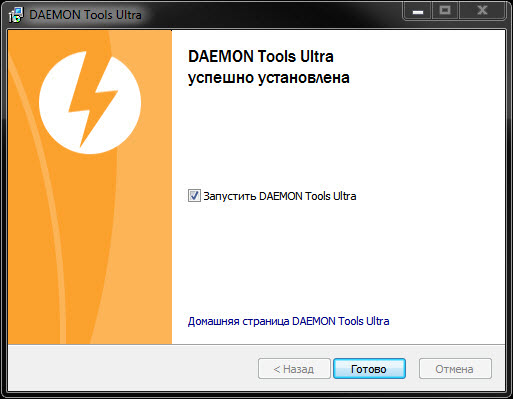
Tarvitsemme luonnollisesti itse Windows -käyttöjärjestelmän kuvan kirjoittaaksemme sen tulevaisuudessa flash -asemaan. Laajennus tukee ohjelmaa: *.MDS, *.MDX, *.B5t, *.B6t, *.BWT, *.CCD, *.Cue, *.Isz, *.NRG, *.CDI, *.ISO. Tarvittaessa mikä tahansa tuettu muoto voidaan muuntaa *.MDF, *.MDS ja *.MDX Built -in -ominaisuudet ohjelman ominaisuudet. Valitse huolellisesti sinulle sopivan käyttöjärjestelmän täyttö, usein käsityöläiset täysin tarpeettomat tai erityiset ohjelmat ja ylärakenteet kokoonpanossa.
Jatkamme tietueen
Jatkamme käynnistävän flash -aseman luomista. DAON -työkalut Ultra -versiot tässä suhteessa - erittäin kätevä ohjelma. Tarpeettomia toimia ei vaadita, kaikki on yksinkertaista ja selkeää. Käynnistimme ohjelman, toimiva ikkuna ilmestyi edessämme. Ylhäällä olevassa paneelissa meidän on napsautettava "Työkalut" -painiketta ja valittava sitten "Kirjoita latauskuva USB: hen ...".
Välittömästi "Drive" -rivillä pudotusluettelosta valitse media, jonka aiemmin lisäsimme tietokoneporttiin. Jotta virhettä ei tehdä, on parempi poistaa tarpeettomat kuljetusyhtiöt muista satamista, jos ne ovat. Seuraava rivi on "tie kuvaan". Jos muistat polun, kirjoita se sitten. Tavallisille kuolevaisille vähän oikealle on painike, joka yksinkertaistaa suuresti hakua. Löydämme vain kuvan ja napsautamme "Avaa" -painiketta. Vasemmalla alueella kuva on maalattu, mikä osoittaa operaattorin prosenttiosuuden. Kuva ilmaisee kaikki äänenvoimakkuuden perustiedot, jotta olet varma, että kuvasi sopii mediaan.
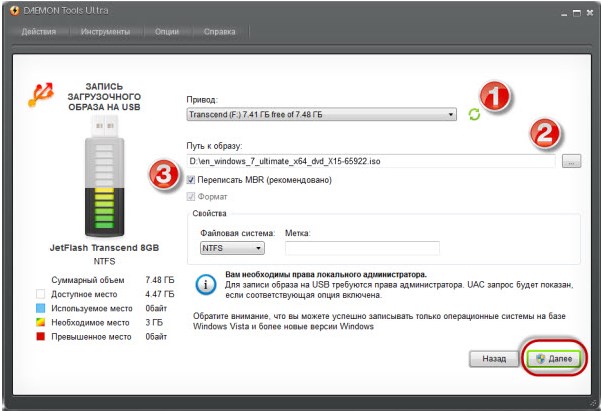
Laitamme valintaruutu valintaruutuun "Kirjoita mbr", tämä tarkoittaa, että pääkuormata tallennetaan, joten tietokone voi ymmärtää, että sen edessä on käynnistettävä flash -asema. Aseta valintamerkki "Muoto" -valintaruutuun ja valitse tiedostojärjestelmä, jossa asema muodostetaan. Jos et tiedä mitä valita - laita "NTFS", et menetä. Lisäksi, jos kuvasi on yli neljä gigatavua, et voi luoda käynnistysflash -asemaa FAT32 -tiedostojärjestelmän alla. Useimmissa tapauksissa NTF: t ovat suosituin vaihtoehto. Napsauta "Seuraava" -painiketta, prosessointiprosessi alkaa, voimme odottaa. Tietue voidaan poistaa roskakorista “Piilota” -painikkeella, päättymisen jälkeen palaamalla saman valikon läpi.
Daemon Tools -ohjelman avulla latausmatolevy tehdään nopeasti ja sinun ei tarvitse ryhtyä lisätoimintoihin, laite on käyttövalmis, se pysyy vain uudelleenkäynnistykseen, määrittämään BIOS (ladata prioriteetti USB: n kanssa) ja jatka asentamista.
Johtopäätös
Esimerkissämme Windows 7 -käyttöjärjestelmä tallennettiin, Daemon -työkalut selvitettiin tähän tehtävään täydellisesti, latausmatolevy valmistettiin vain muutamassa minuutissa, käyttöjärjestelmän asennus, joka on ohitettu ilman vuorauksia. Nykyään tämä menetelmä on yksi yksinkertaisimmista, aloitteleville käyttäjille tämä on yksi parhaista vaihtoehdoista käynnistää flash -asemat.
Jos sinulla on kysyttävää - kysy heiltä kommenteissa!
- « Asennus Debian Linux flash -asemasta
- Käynnistettävän flash -aseman luominen Windowsilla levypartin avulla »

